"이미지 분류" 모듈을 사용하기
이 부분에서는 Mech-DLK 예제 프로그램의 콘덴서 파이프 데이터 세트를 제공합니다. ( 이 링크를 클릭하여 다운로드 하십시오. ) 사용자가 "이미지 분류" 모듈을 사용해 모델을 훈련시켜 부품의 앞면과 뒷면을 구분할 수 있습니다.
| 또한 사용자가 스스로 준비한 데이터를 사용할 수 있습니다. 전체 프로세스가 같지만 레이블링 방법이 차이가 있습니다. |
-
새로운 프로젝트를 만들고 "이미지 분류" 모듈을 추가하기: 메인 인터페이스에 있는 새로운 프로젝트 버튼을 클릭하고 프로젝트 경로를 선택하며 프로젝트 명칭을 입력하여 새 프로젝트를 구축합니다. 다음으로 화면 오른쪽 상단에 있는
 아이콘을 클릭하여 "이미지 분류" 모듈을 선택하십시오.
아이콘을 클릭하여 "이미지 분류" 모듈을 선택하십시오.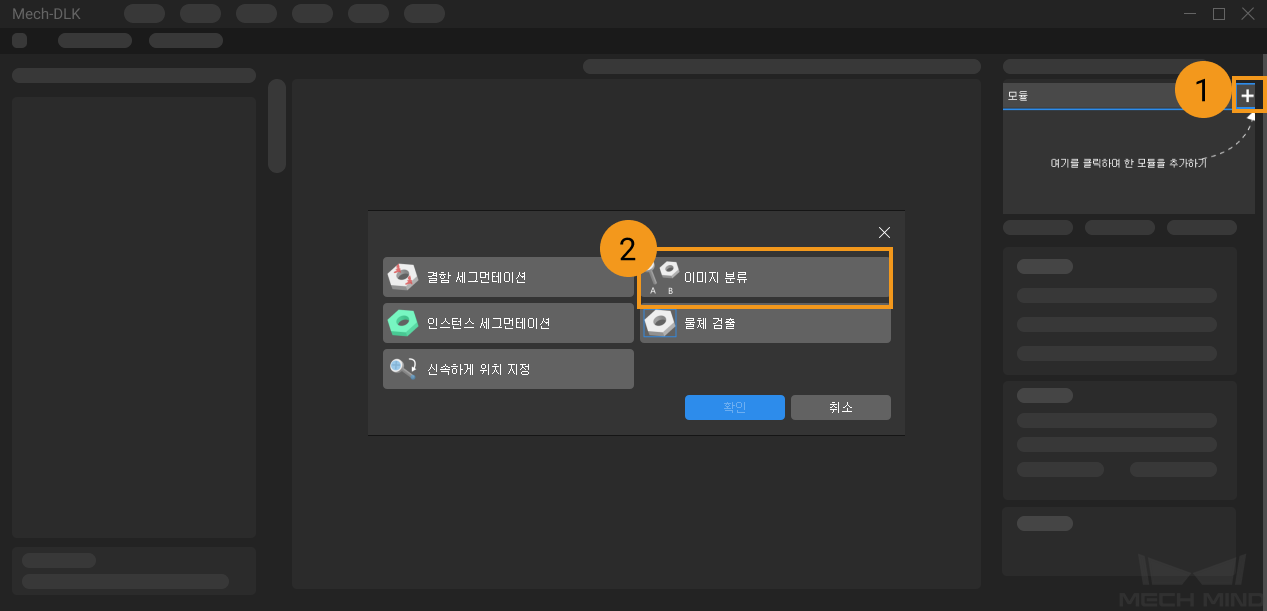
-
부품의 앞면과 뒷면의 이미지 데이터 세트를 도입하기: 다운로드한 압축 패키지의 압축을 풀고 왼쪽 상단의 도입 버튼을 클릭하며 폴더를 선택하여 다운로드한 이미지 데이터를 도입합니다.
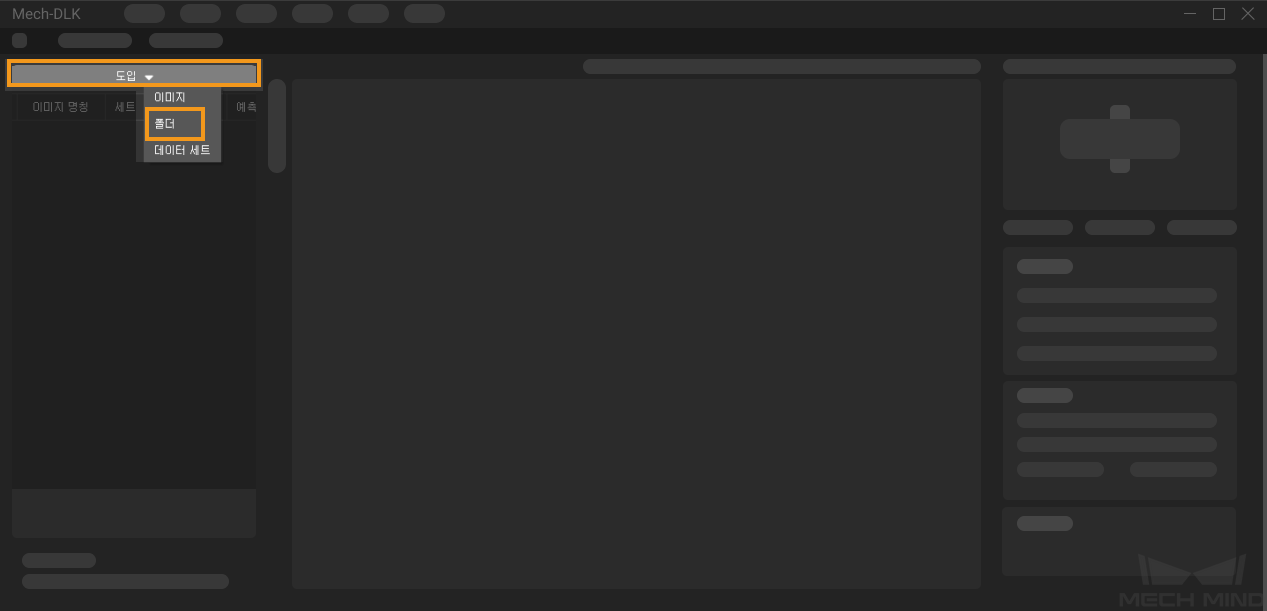
-
레이블을 추가하기: 레이블링 표시줄에서 + 버튼을 클릭하여 물체의 이름이나 특징에 따라 해당 레이블을 추가합니다. 이 프로젝트에서는 작업물의 앞면과 뒷면을 구분할 필요가 있으므로 각각 앞면(front)과 뒷면(back)이라는 두 개의 클래스를 만듭니다.
-
이미지 레이블링: 이미지 왼쪽에 있는 레이블링 도구 표시줄에서 필요한 도구를 선택하여 레이블링을 할 수 있으며 여러 이미지를 동시에 선택할 수 있습니다. 레이블의 일치성을 보장하는 것이 중요하며 이미지의 뒷면에 앞면이라는 레이블을 저장하면 안 됩니다.
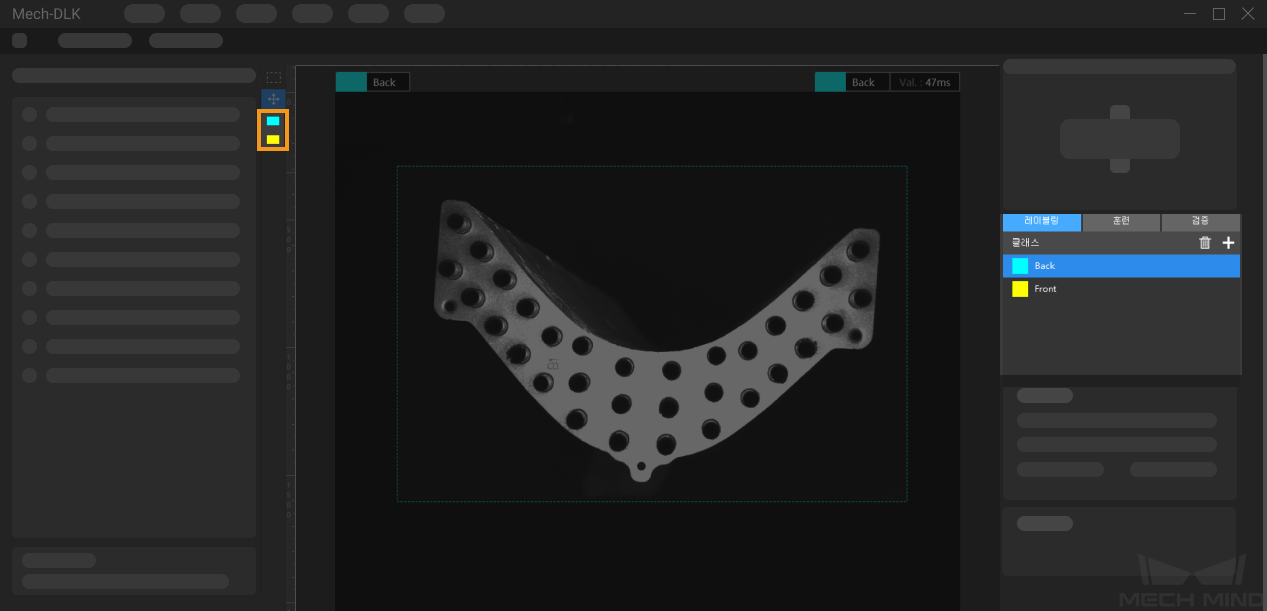
"이미지 분류" 모듈은 여러 장 이미지를 동시에 선택하고 일괄적으로 레이블링을 하는 것을 지원합니다. -
훈련 세트와 검증 세크를 분할하기: 기본적으로 소프트웨어는 데이터 세트의 80%를 훈련 세트로, 20%를 검증 세트로 나눕니다. 알고리즘 모듈이 훈련 과정에서 *모든 유형*의 이미지의 특성을 학습하고 모든 유형의 이미지를 검증할 수 있도록 훈련 세트와 검증 세트 모두 모든 유형 의 이미지를 포함해야 합니다. 기본적으로 분할된 데이터 세트가 이 조건을 충족하지 않는 경우 이미지 이름을 마우스 오른쪽 버튼으로 훈련 세트로 옮기기 또는 검증 세트로 옮기기를 클릭하여 이미지가 속한 데이터 세트를 조정합니다.

-
모델 훈련: 기본적인 파라미터 설정을 사용하며 훈련 버튼을 클릭하면 모델 훈련 과정을 시작할 수 있습니다. 여기를 클릭하여 훈련 파라미터 구성에 대한 설명 내용을 참조하십시오.
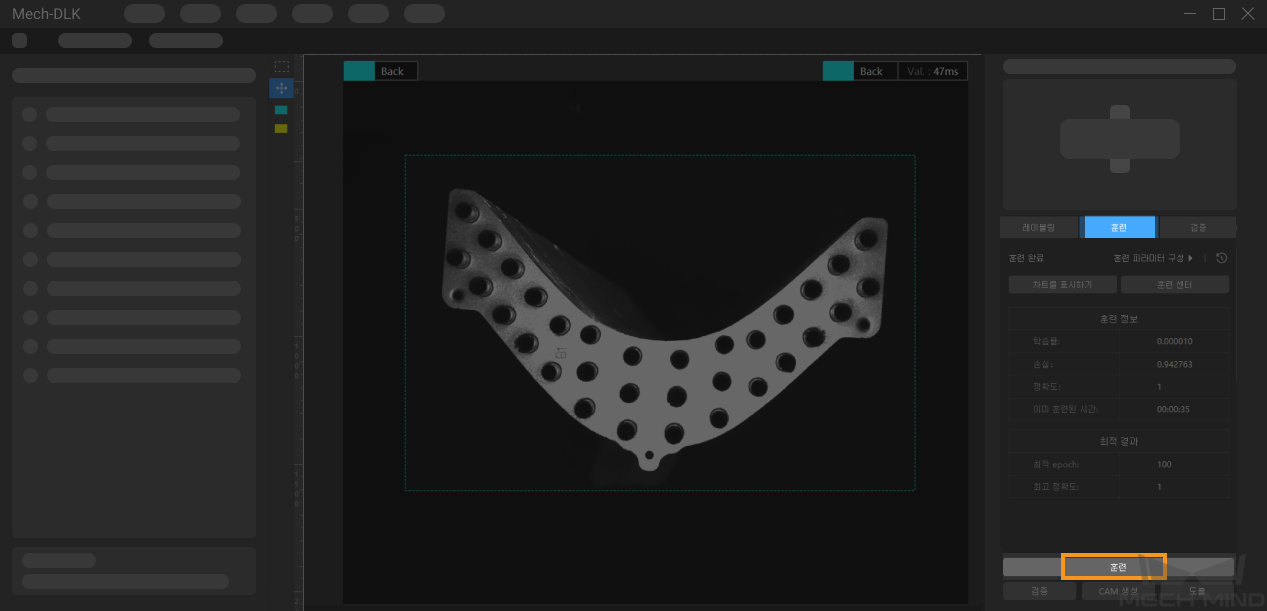
-
모델 검증: 훈련이 끝나면 검증 버튼을 클릭하면 검증을 시작하여 모델의 식별 효과를 확인할 수 있습니다. 여기를 클릭하여 검증 파라미터 구성에 대한 설명 내용을 참조하십시오. 또한
 > 틀린 결과 > 확인을 클릭하여 결과를 필터링하여 잘못 인식된 결과를 확인할 수 있습니다.
> 틀린 결과 > 확인을 클릭하여 결과를 필터링하여 잘못 인식된 결과를 확인할 수 있습니다.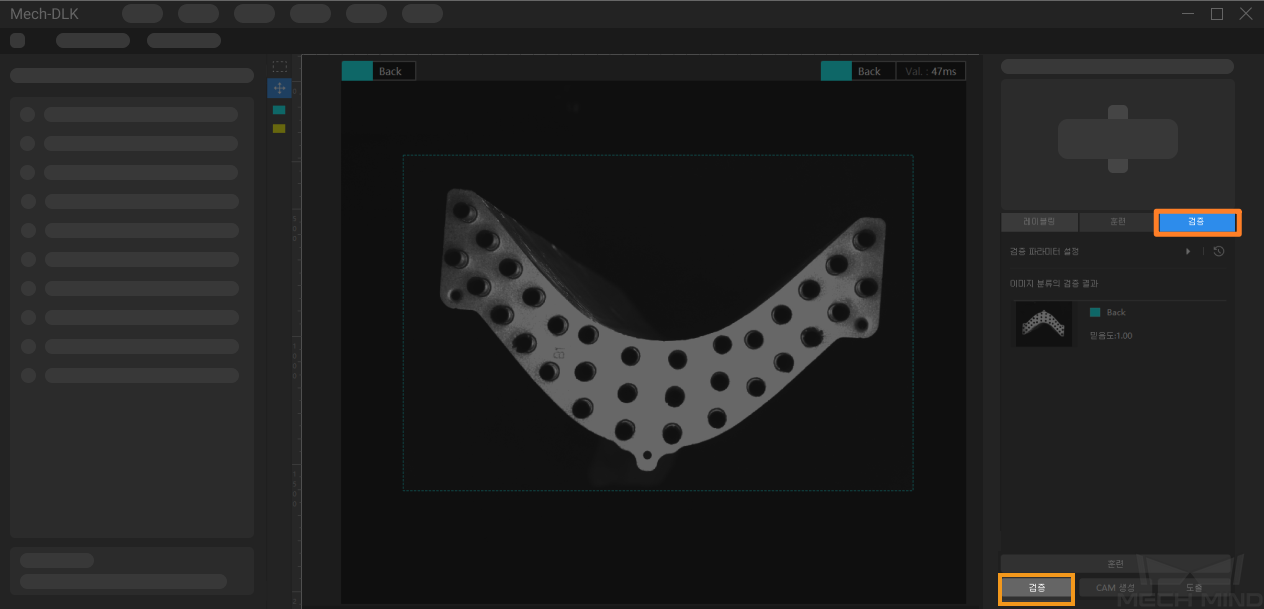
-
모델 도출: 도출 버튼을 클릭하여 모델 도출과 관련된 파라미터를 설정하고 도출 버튼을 클릭한 후 저장 경로를 선택하면 모델을 도출할 수 있습니다.
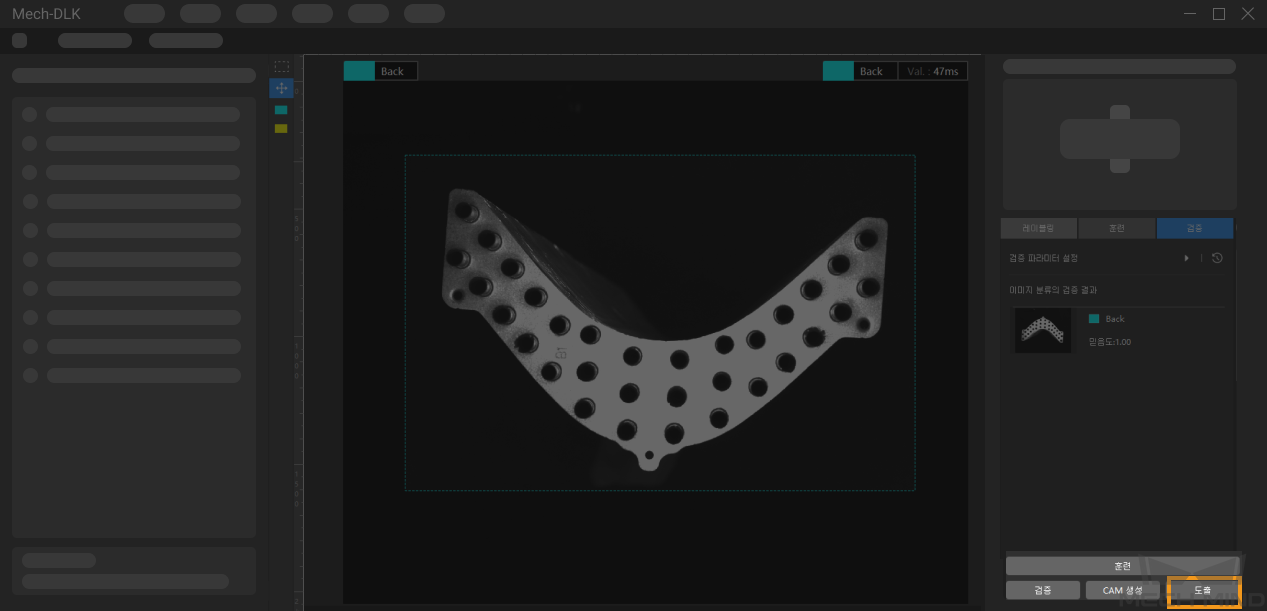
도출한 모델은 Mech-Vision 및 Mech-DLK SDK에 사용될 수 있습니다. 여기를 클릭하여 상세한 내용을 참조하십시오.